如何删除word中的简历表格空白页面
2017-05-23
相关话题
在word中制作完简历表格后,多余的空白页面要删除,以免打印出来,浪费纸张,以下是小编精心推荐的删除word中的简历表格空白页面的方法,一起来学习下吧!
删除word中的简历表格空白页面的方法
第一步,打开桌面上Word文档

第二步,打开后,如图所示,一张表格
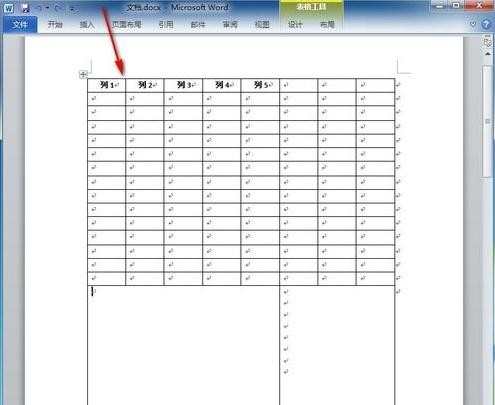
第三步,整个Word文档共计2页,第二页是一个空白页。

第四步,可以发现,按下键Delete,怎么也无法删除。

第五步,鼠标移动至表格右下角的位置。

第六步,按住鼠标左键,往上方进行拖动。

第七步,拖动完毕后,成功发现空白页消失了。原来是因为表格太大,占用了第二页。
